PPT制作翻书效果教程
- 格式:ppt
- 大小:4.41 MB
- 文档页数:8
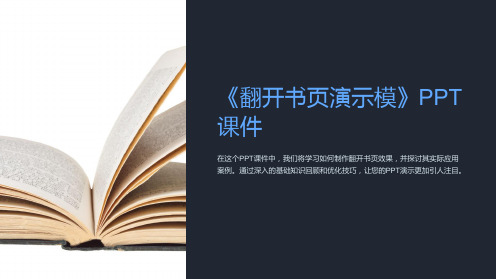

PPT如何在中制作幻灯片翻页效果幻灯片是演示文稿中常用的一种展示形式,而翻页效果则可以使幻灯片更加生动、引人注目。
在微软中使用PPT制作幻灯片时,有多种方法可以实现翻页效果。
本文将介绍几种常用的方法,并详细说明每种方法的操作步骤。
一、渐变切换渐变切换是一种简单而常用的幻灯片翻页效果。
通过设置渐变动画,可以使每张幻灯片在切换时慢慢消失,并逐渐显示下一张幻灯片。
操作步骤如下:1. 在微软PPT中打开需要添加翻页效果的演示文稿。
2. 选择需要添加渐变切换效果的幻灯片,点击“切换”选项卡。
3. 在“切换”选项卡中,可以看到多个渐变效果的预设选项,如“擦除”、“淡入淡出”、“形状缩放”等。
根据个人喜好选择一个渐变效果。
4. 点击选定的渐变效果后,可以进一步调整动画的速度或其他属性。
5. 重复以上步骤,为每张幻灯片添加相应的渐变切换效果。
二、切块翻转切块翻转是一种比较特殊的翻页效果,它使幻灯片的内容以切块的方式依次翻转,显示下一张幻灯片的内容。
这种效果可以给人一种层叠的感觉,增强观众的视觉效果。
操作步骤如下:1. 在微软PPT中打开需要添加翻页效果的演示文稿。
2. 选择需要添加切块翻转效果的幻灯片,点击“切换”选项卡。
3. 在“切换”选项卡中,找到“立体切换”这一效果,点击选择。
4. 点击之后,会出现多个立体切换的选项,如“向左切换”、“向右切换”、“向上切换”和“向下切换”等。
根据需要选择一个切换方向。
5. 点击选定的切换方向后,可以进一步调整动画的速度或其他属性。
6. 重复以上步骤,为每张幻灯片添加相应的切块翻转效果。
三、自定义动画如果上述预设的切换效果无法满足个人需求,微软PPT还提供了自定义动画功能,允许用户自行设置幻灯片的翻页效果。
操作步骤如下:1. 在微软PPT中打开需要添加翻页效果的演示文稿。
2. 选择需要添加自定义动画的幻灯片,点击“动画”选项卡。
3. 在“动画”选项卡中,可以看到多个动画效果的预设选项,如“出现”、“消失”、“移动”等。

ppt怎样设置翻书动画
你知道在ppt里怎样设置翻书动画的效果吗?下面就让店铺告诉你ppt设置翻书动画的方法,希望对大家有所帮助。
ppt设置翻书动画的方法一
新建一张空白PPT,插入—>形状,找到矩形,在PPT中画一个矩形框;记为1。
复制矩形框,记为2.将它放置在1的左侧,框的右边线与矩形框1的左边线对齐。
设置动画效果。
点击矩形框1,动画—>自定义动画,退出,层叠,单击时,到左侧,中速。
同理,矩形框2的动画设置,动画—>自定义动画,进入,伸展,之后,到右侧,中速。
这样,两个矩形框的动画效果就加好了。
播放动画看看有没有出现翻书的效果。
在矩形框中添加文字,图片等内容。
添加文字,可以通过文本框实现。
填充图片:点击矩形框,出现绘图工具,格式,形状填充,图片,右键,设置形状格式,里面有填充,选择图片即可。
ppt设置翻书动画的方法二
首先插入两个大小一致的矩形
选择右侧矩形,点击动画再点击添加动画,选择退出效果中的擦除
同理点击左侧矩形选择进入效果中的擦除
点击右侧矩形再点击动画窗格后鼠标右击右侧动画窗格中的第一个动画,点击弹出窗口的效果选项,设置方向至右侧,同理设置左侧矩形方向至右侧
鼠标右击动画窗格内第二个动画,点击从上一项之后开始
最后设置填充颜色和边框颜色就可以了,边框颜色可以比填充颜
色稍深一些。

工具/原料
PPT 2007
步骤/方法
1.首先打开PPT,选择插入一张幻灯片:
2.点击“开始”选项卡,并选择右侧的图形区域,如图所示:
3.在下拉列表中选择基本图形,图示标红的折角图形,如图:
4.将图形插入到幻灯片中,并调整合适大小。
5.选中图形后点击工具栏的“绘图工具→格式”,如图选择左侧的文本框选
项,在图形中插入文字:
6.复制右侧的图形至左侧,点击工具栏的“绘图工具→格式”,在出现的界
面中选择“旋转→水平翻转”,调整好位置并输入文字:
7.再次选中左侧的图形“百度经验”,选择“动画→自定义动画”
8.在出现的界面中,选择右侧的“自定义动画→添加效果→退出”
9.在弹出的对话框中选择“层叠效果”
10.“百度经验”页中的图形和文字都设置相同的退出效果,其中图形设置
“开始:单击时、方向:到左侧、速度:快速”
11.“百度经验”页中的文字设置“开始:之前、方向:到左侧、速度:快速”
12.现在开始设置“第一页”的效果,图形和文字全部选择“进入→伸展”效
果:
13.“第一页”页中的图形设置“开始:之后、方向:到右侧、速度:快速”
14.“第一页”页中的图形设置“开始:之前、方向:到右侧、速度:快速”
15.全部设置完成后,就可以播放动画,看到翻书效果啦。


ppt如何制作立体翻书效果
ppt立体翻书效果制作方法
首先打开ppt,在菜单栏中选择开始--新建幻灯片--空白
接着在菜单栏中选择插入--图片--选择预先下载的图片打开
调整图片的大小
在菜单栏中的插入选项卡中选择形状,选中矩形
绘制一个矩形,调整大小
选中这个矩形,右键点击,选择设置形状格式,选择渐变填充,渐变光圈左边为黑色,透明度61%,右边为白色,透明度100%,方向设置为线性向左
同样绘制一个矩形,光圈设为四个,中间两个透明度100%,位置分别在25%,75%,左边颜色为黑色,透明度49%,右边颜色白色,透明度75%
调整完矩形的摆放,完工啦。

在PowerPoint中实现翻书效果
在PowerPoint演示图片时,为了让讲稿变得美观华丽,制作时不免要运用各种动画效果来为讲稿增色添彩,很多人会羡慕Flash中的翻书效果,这里给大家介绍一种在PowerPoint中也能实现翻书效果的方法。
第一步,新建一张空白幻灯片,插入需要的图片,如封面,将其放在右侧合适的位置。
选中图片为其设置动画效果:“幻灯片放映→自定义动画→添加效果”,选择“退出”中的“层叠”,将“方向”选择为“到左侧”(如图1)。
单击效果样式右侧下拉菜单,选择“计时”项,在弹出的对话框中选择“触发器”,选中“单击下列对象时启动效果”,选择图片“封面”(如图2)。
第二步,插入一张新的图片,放在封面的左侧,选中后设置“动画效果”:在添加效果界面选择“进入”中的“伸展”,将“开始”设为“之后”,“方向”设为“自右侧”,将其播放排序调动在图片“封面”之后(如图3)。
完成上面两步后,按F5观看播放效果。
如果还要插入更多的图片,可重复第一、二步,需要说明的是:插入的第三张图片叠放时要在第一张图片的下面,第五张在第三张的下面,以此类推。

ppt如何制作立体翻书效果ppt立体翻书效果制作方法首先打开ppt,在菜单栏中选择开始--新建幻灯片--空白接着在菜单栏中选择插入--图片--选择预先下载的图片打开调整图片的大小在菜单栏中的插入选项卡中选择形状,选中矩形绘制一个矩形,调整大小选中这个矩形,右键点击,选择设置形状格式,选择渐变填充,渐变光圈左边为黑色,透明度61%,右边为白色,透明度100%,方向设置为线性向左同样绘制一个矩形,光圈设为四个,中间两个透明度100%,位置分别在25%,75%,左边颜色为黑色,透明度49%,右边颜色白色,透明度75%调整完矩形的摆放,完工啦ppt如何制作母板ppt制作母板的方法:启动PowerPoin,新建或打开一个演示文稿。
执行视图母版视图幻灯片母版命令,进入幻灯片母版视图状态:右击单击此处编辑母版标题样式字符,在随后弹出的快捷菜单中,选字体选项,打开字体对话框。
设置好相应的选项后确定返回。
然后分别右击单击此处编辑母版文本样式及下面的第二级、第三级字符,仿照上面第③步的操作设置好相关格式。
分别选中单击此处编辑母版文本样式、第二级、第三级等字符,右击出现快捷菜单选中项目符号和编号命令,设置一种项目符号样式后,确定退出,即可为相应的内容设置不同的项目符号样式。
执行插入页眉和页脚命令,打开页眉和页脚对话框,切换到幻灯片标签下,即可对日期区、页脚区、数字区进行格式化设置。
执行插入图片来自文件命令,打开插入图片对话框,定位到事先准备好的图片所在的文件夹中,选中该图片将其插入到母版中,并定位到合适的位置上。
全部修改完成后后,单击幻灯片母版视图工具条上的重命名模板按钮,打开重命名模板对话框,输入一个名称(如演示母版)后,单击重命名按钮返回。
单击幻灯片母版工具条上的关闭模板视图按钮退出,幻灯片母版制作完成。
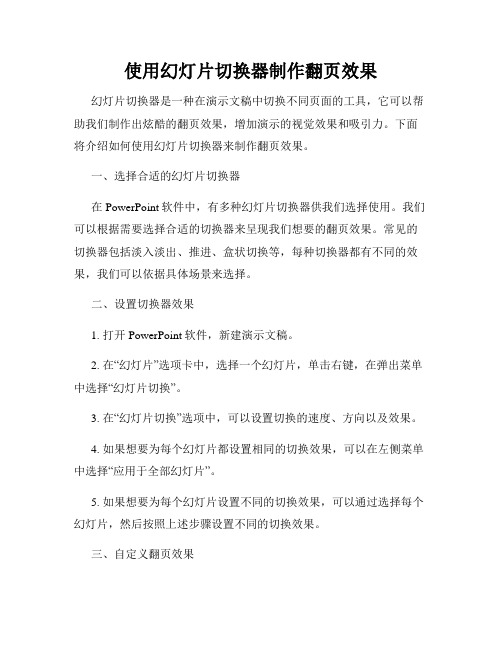
使用幻灯片切换器制作翻页效果幻灯片切换器是一种在演示文稿中切换不同页面的工具,它可以帮助我们制作出炫酷的翻页效果,增加演示的视觉效果和吸引力。
下面将介绍如何使用幻灯片切换器来制作翻页效果。
一、选择合适的幻灯片切换器在PowerPoint软件中,有多种幻灯片切换器供我们选择使用。
我们可以根据需要选择合适的切换器来呈现我们想要的翻页效果。
常见的切换器包括淡入淡出、推进、盒状切换等,每种切换器都有不同的效果,我们可以依据具体场景来选择。
二、设置切换器效果1. 打开PowerPoint软件,新建演示文稿。
2. 在“幻灯片”选项卡中,选择一个幻灯片,单击右键,在弹出菜单中选择“幻灯片切换”。
3. 在“幻灯片切换”选项中,可以设置切换的速度、方向以及效果。
4. 如果想要为每个幻灯片都设置相同的切换效果,可以在左侧菜单中选择“应用于全部幻灯片”。
5. 如果想要为每个幻灯片设置不同的切换效果,可以通过选择每个幻灯片,然后按照上述步骤设置不同的切换效果。
三、自定义翻页效果除了使用PowerPoint自带的切换效果,我们还可以根据需要自定义翻页效果。
1. 在“幻灯片”选项卡中,选择一个幻灯片,单击右键,在弹出菜单中选择“幻灯片切换”。
2. 在“幻灯片切换”选项卡中,勾选“使用过渡效果”。
3. 在“切换效果”下拉菜单中,选择“自定义”。
4. 在“自定义过渡”对话框中,可以设置切换效果的速度、方向、音效等。
5. 我们还可以点击“形状效果”按钮,添加自定义的形状、图像或文字,以实现更加个性化的翻页效果。
四、保存并演示完成幻灯片切换器的设置后,我们可以保存演示文稿,并进行演示。
1. 点击主界面上的“文件”选项卡,选择“保存”或者“另存为”命令,保存演示文稿。
2. 在主界面上点击“幻灯片放映”选项卡,选择“从头开始”或者“从当前幻灯片开始”进行演示。
通过以上步骤,我们可以轻松地使用幻灯片切换器制作翻页效果。
无论是在演讲、展示产品或者分享知识点时,使用翻页效果都可以为我们的演示增添更多的亮点和吸引力。
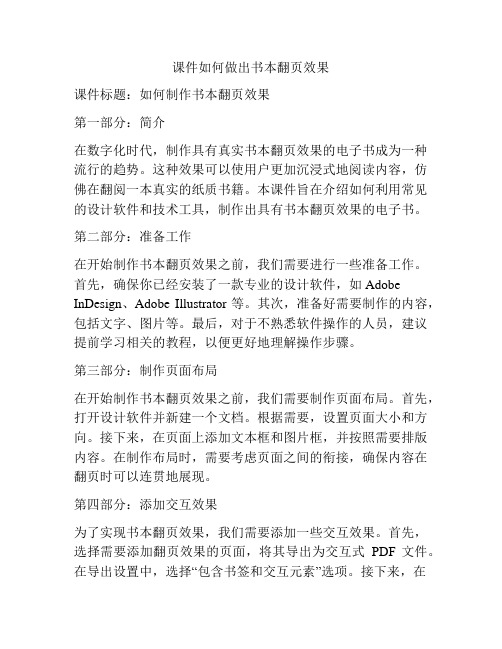
课件如何做出书本翻页效果课件标题:如何制作书本翻页效果第一部分:简介在数字化时代,制作具有真实书本翻页效果的电子书成为一种流行的趋势。
这种效果可以使用户更加沉浸式地阅读内容,仿佛在翻阅一本真实的纸质书籍。
本课件旨在介绍如何利用常见的设计软件和技术工具,制作出具有书本翻页效果的电子书。
第二部分:准备工作在开始制作书本翻页效果之前,我们需要进行一些准备工作。
首先,确保你已经安装了一款专业的设计软件,如Adobe InDesign、Adobe Illustrator等。
其次,准备好需要制作的内容,包括文字、图片等。
最后,对于不熟悉软件操作的人员,建议提前学习相关的教程,以便更好地理解操作步骤。
第三部分:制作页面布局在开始制作书本翻页效果之前,我们需要制作页面布局。
首先,打开设计软件并新建一个文档。
根据需要,设置页面大小和方向。
接下来,在页面上添加文本框和图片框,并按照需要排版内容。
在制作布局时,需要考虑页面之间的衔接,确保内容在翻页时可以连贯地展现。
第四部分:添加交互效果为了实现书本翻页效果,我们需要添加一些交互效果。
首先,选择需要添加翻页效果的页面,将其导出为交互式PDF文件。
在导出设置中,选择“包含书签和交互元素”选项。
接下来,在设计软件中添加翻页触发器,以触发页面翻页效果。
可以通过动画或脚本等方式实现翻页效果,使用户在翻页时感受到真实的书本感。
第五部分:调试和优化在制作书本翻页效果之后,需要进行一些调试和优化工作。
首先,在不同的设备和分辨率上测试效果,确保在不同环境下都能正常展现。
其次,优化页面加载速度,使用户能够快速流畅地翻阅内容。
最后,根据用户反馈意见,不断优化改进效果,提升用户体验。
第六部分:总结通过以上步骤,我们可以制作出具有书本翻页效果的电子书。
这种效果不仅可以提升用户体验,还能让内容更加生动有趣。
希望本课件可以帮助您更好地掌握制作书本翻页效果的技术,为您的电子书增添新颖的阅读体验。

ppt怎么制作翻书的动画
ppt制作一段翻书的动画
1、先打开PPT,然后用矩形工具左侧画一个矩形,选中复制后再粘贴放置在刚才矩形的右侧.
2、选中右边矩形,点击选择自定义动画,然后依次选择添加效果退出其他效果层叠
3、然后设置层叠的效果,把方向改为到左侧
4、再选中左侧矩形,然后依次单击添加效果进入其他效果伸展
5、然后设置伸展的效果,将开始设置为之后,把方向改为自右侧
6、在自定义动画窗格内选中两个动画,单击其中一个下拉菜单,选择计时触发器里的矩形 3 ,这个矩形就是右侧的矩形。
7、接下来往回做翻的效果。
先选中左侧矩形,依次单击添加效果退出层叠,把方向变为到右侧
8、然后选中右侧矩形,接下来依次单击添加效果进入伸展,把开始设置为之后,把方向改为自左侧
9、在自定义动画窗格内选中两个动画,单击其中一个下拉菜单,选择计时触发器里的矩形 3 这个矩形就是左侧的矩形。
10、选中这两个矩形,复制再粘贴3次。
11、依次对右侧的4个矩形从上往下即按1至4的顺序分别右键,在弹出的菜单中选择叠放次序置于底层
12、除左侧最下面(封底)和右侧最上面的矩形(封面)外,分
别双击其他6个矩形,在弹出的设置自选图形格式对话框中,切换到颜色和线条选项卡,单击颜色右边的下拉框,在列表里选择填充效果弹出填充效果对话,切换到图片选项卡,单击选择图片按钮,选择需要的照片插入就可以了。
以上就是ppt给图片添加翻书效果的方法,一张一张翻过去很好看,喜欢的朋友可以学习一下。

ppt制作的翻书效果及教程1、自选图形->基本形状->折角形2、画一格图形对象,大小适中。
3、右击->添加文字->输入文字(如“体育多媒体”)4、选中图形对象(鼠标移动到边框上,变成四箭头形状,单击边框)5、Ctrl + C,Ctrl + V6、移动粘贴的图形到右侧,调整好位置。
7、翻转设置选中复制后的图形,绘图->旋转或翻转->水平翻转8、右击添加文字(如3的操作)9、选中第一个图形,右击->自定义动画,添加效果->退出->层叠(找到层叠)改变属性为“到左侧”,单击箭头->计时->触发器->选择图形本身10、选中第二个图形,添加效果->进入-伸展,改变属性为“自右侧”,设置触发器,设置为第一个图形,改变开始为“之后”。
最后播放试试。
1、自选图形->基本形状->折角形2、画一格图形对象,大小适中。
3、右击->添加文字->输入文字(如“体育多媒体”)4、选中图形对象(鼠标移动到边框上,变成四箭头形状,单击边框)5、Ctrl + C,Ctrl + V6、移动粘贴的图形到右侧,调整好位置。
7、翻转设置选中复制后的图形,绘图->旋转或翻转->水平翻转8、右击添加文字(如3的操作)9、选中第一个图形,右击->自定义动画,添加效果->退出->层叠(找到层叠)改变属性为“到左侧”,单击箭头->计时->触发器->选择图形本身10、选中第二个图形,添加效果->进入-伸展,改变属性为“自右侧”,设置触发器,设置为第一个图形,改变开始为“之后”。
最后播放试试。
1、复制第一张幻灯片到第三张,粘贴4次2、删除所有的动画,删除一个对象,只保留7个3、修改文字、颜色等4、设置最后一个对象的“置于底层”,“体育多媒体”为“顶层”,第三课“顶层”第一课对应的内容“上移一层”,5、动画设置“体育多媒体”:退出->层叠->自右侧“第一课”:进入->伸展->到右侧共同设置触发器:“体育多媒体”开始:之后“ppt概述”:退出->层叠->自右侧“第二课”:进入->伸展->到右侧共同设置触发器:“ppt概述”开始:之后“对象”:退出->层叠->自右侧“第三课”:进入->伸展->到右侧共同设置触发器:“对象”开始:之后。

在PPT中作出翻书效果
1、点击“自选图形”右边的小三角,选择“基本图形”下的“折角形”图形,在PowerPoint中画出一个书页样的图形,如图所示:
↓
↓
2、按住健盘上的"ctrl”键,点击鼠标左键拉(也就是复制和粘贴)出一个相同的图形,并排摆放于第一个图形的左面,然后点击左下角的“绘图”右边的小三角,选择“旋转或翻转”→“水平翻转”。
如图所示:
↓
↓
3、我们可以在这两张折角形上插入图片,选中右面的图形,双击选择“颜色和线条”→点击颜色下拉→填充效果→图片→选择图片→插入→确定→确定,可以使用同样的方法,在左面的图形也插入自己喜欢的图片。
如图所示:
↓
4、选中右边的图形,点击“幻灯片放映”→“自定义动画”,在弹出的自定义动画面板中的“添加效果”中,选择“退出”→“层叠”效果。
方向选择“到左侧”。
↓
5、选中左面的图形,添加动画。
在添加效果中选择“进入”→“伸展”。
“开始”选择“之后”,“方向”选择“自右侧”。
↓
6、先选中右面的图片。
复制,粘贴一张。
再又击,单击右键选择“叠放次序→置于底层。
如图所示:
7、然后,选中左面的图片。
复制,粘贴一张,就放在顶层。
8、再选中右面的图片。
复制,粘贴一张。
再又击,单击右键选择“叠放次序→置于底层。
9、然后,选中左面的图片。
复制,粘贴一张,又放在顶层。
(如此循环,右边的总是置于底层,左边的总是就放在顶层。
当然所有的折角形都可以依照第3步来选择自己喜欢的图片插入。
)。


ppt怎样制作翻页效果篇一:在ppT中制作翻书效果超详细的教程在ppT中作出翻书效果1、点击“自选图形”右边的小三角,选择“基本图形”下的“折角形”图形,在powerpoint中画出一个书页样的图形,如图所示:↓↓2、按住健盘上的"ctrl”键,点击鼠标左键拉(也就是复制和粘贴)出一个相同的图形,并排摆放于第一个图形的左面,然后点击左下角的“绘图”右边的小三角,选择“旋转或翻转”→“水平翻转”。
如图所示:↓↓3、我们可以在这两张折角形上插入图片,选中右面的图形,双击选择“颜色和线条”→点击颜色下拉→填充效果→图片→选择图片→插入→确定→确定,可以使用同样的方法,在左面的图形也插入自己喜欢的图片。
如图所示:↓4、选中右边的图形,点击“幻灯片放映”→“自定义动画”,在弹出的自定义动画面板中的“添加效果”中,选择“退出”→“层叠”效果。
方向选择“到左侧”。
↓5、选中左面的图形,添加动画。
在添加效果中选择“进入”→“伸展”。
“开始”选择“之后”,“方向”选择“自右侧”。
↓6、先选中右面的图片。
复制,粘贴一张。
再又击,单击右键选择“叠放次序→置于底层。
如图所示:7、然后,选中左面的图片。
复制,粘贴一张,就放在顶层。
8、再选中右面的图片。
复制,粘贴一张。
再又击,单击右键选择“叠放次序→置于底层。
9、然后,选中左面的图片。
复制,粘贴一张,又放在顶层。
(如此循环,右边的总是置于底层,左边的总是就放在顶层。
当然所有的折角形都可以依照第3步来选择自己喜欢的图片插入。
)篇二:ppt翻页效果制作ppT翻书效果一、新建一个空白的powerpoint文档。
二、制作两个页面:1、点击“自选图形”右边的小三角,选择“基本图形”下的“折角形”图形,在powerpoint中画出一个书页样的图形,宽度最好小于文档的一半。
2、按住健盘上的"ctrl”键,拉(复制粘贴)出一个相同的图形,并排摆放于第一个图形的左面,然后点击“绘图”右边的小三角,选择“旋转或翻转”——“水平翻转”。

